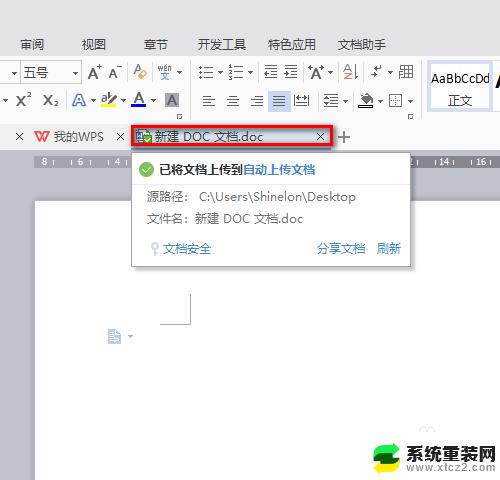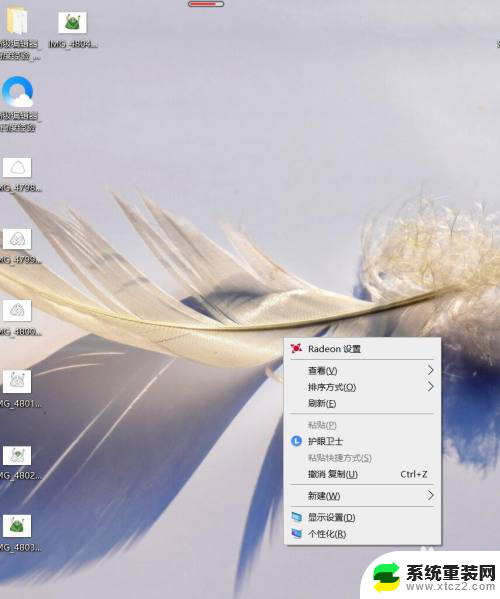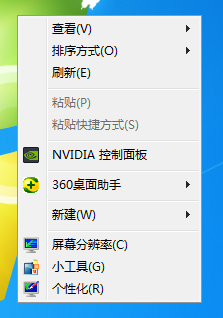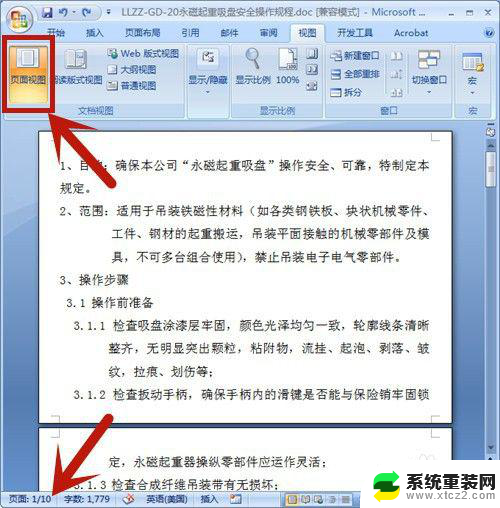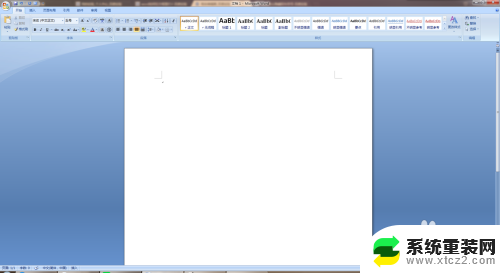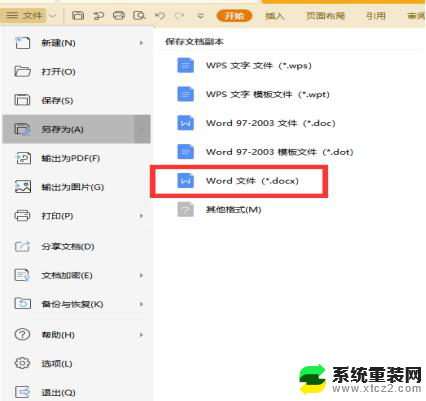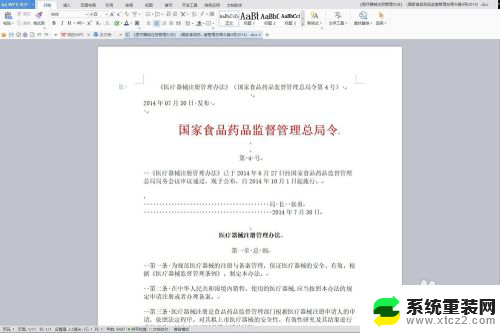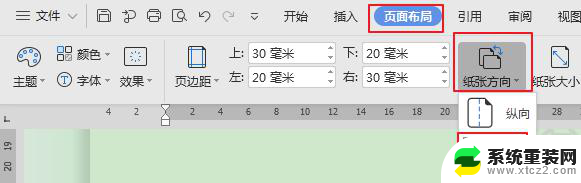笔记本电脑怎么创建word文档 word文档中如何设置笔记本版的页面样式
更新时间:2024-07-14 14:40:09作者:xtang
在现代社会中笔记本电脑已经成为我们工作和学习中不可或缺的工具,在使用笔记本电脑创建Word文档时,我们需要了解如何设置页面样式,以便使文档更加清晰和专业。通过简单的操作,我们可以在Word文档中设置合适的页面大小、边距和布局,让我们的笔记本版文档看起来更加整洁和易于阅读。下面就让我们一起来学习如何在Word文档中设置笔记本版的页面样式吧!
步骤如下:
1.打开wps软件。
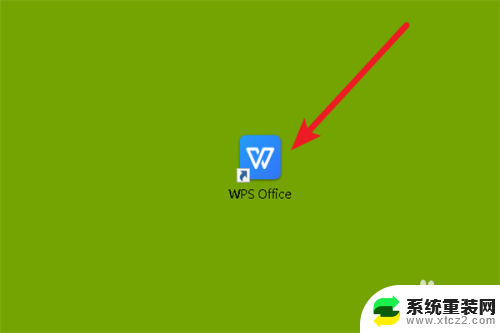
2.点击“三横”功能键。

3. 点击“新建”功能键。
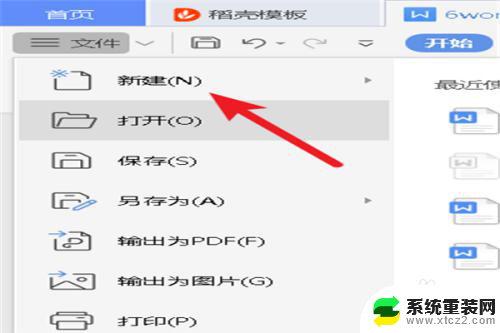
4. 点击“从本机模板”功能键。
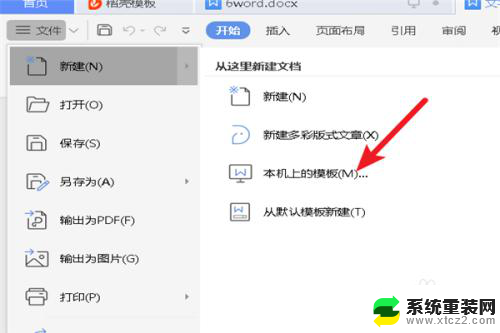
5.点击“日常生活”功能键。
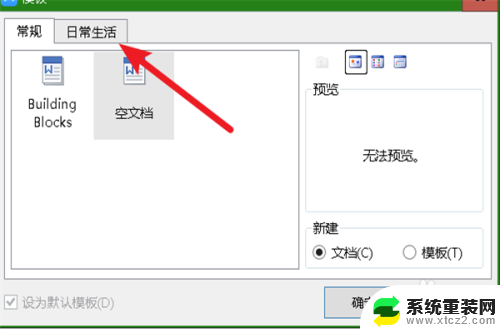
6. 点击“笔记”功能键即可。
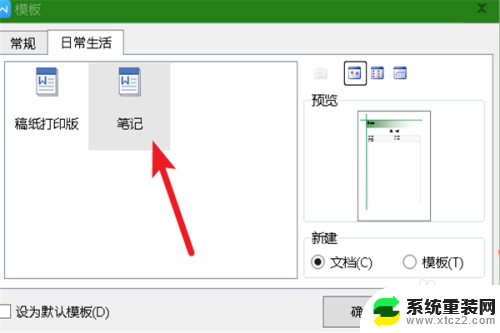
以上就是笔记本电脑如何创建word文档的全部内容,如果您遇到类似问题,可以参考本文中介绍的步骤进行修复,希望对大家有所帮助。